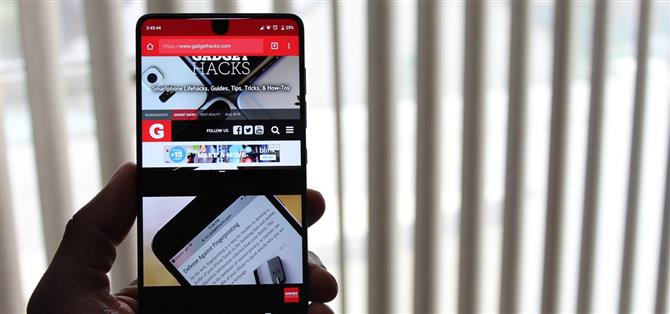Dankzij de bewegingsknoppen van de Android Pie hebben functies zoals de modus voor gesplitst scherm nu verschillende extra stappen om te activeren. Deze wijziging is het gevolg van de vernieuwde navigatiebalk die de knop ‘recents apps’ heeft verwijderd. Gelukkig kunnen we het nog steeds veranderen.
Met wat sleutelen in Instellingen en de hulp van een app, kun je de oude lange-druk-apps terugzetten van Oreo, wat veel sneller is dan de manier waarop het standaard in Pie werkt. Het elimineert de bewegingsbedieningen, maar voor sommigen is dit de voorkeursmanier om Android te beheren. Combineer deze stappen met onze tip om alle apps te dwingen om de gesplitste schermmodus te ondersteunen, en je zult gemakkelijk kunnen genieten van twee apps tegelijk, waardoor je workflow wordt verdubbeld.
Stap 1: Breng de knop Recente apps terug
Vóór Android Pie kon je lang op de knop van de recente apps drukken om de modus voor gesplitst scherm te activeren. Als een app al op de voorgrond staat, kunt u een andere app uit de lijst kiezen om beide apps naast elkaar te gebruiken. Dood eenvoudig.
Maar zoals u weet, heeft Android Pie een nieuwe veegbeweging naar voren gehaald om toegang te krijgen tot de multitasking-weergave (Overzicht). Als gevolg hiervan is de knop voor recente apps (het kleine vierkantje rechtsonder) nu weg. Dit betekent dat je, om de modus voor gesplitst scherm in te voeren, nu omhoog moet vegen op de startknop, op het pictogram boven een app in het menu Overzicht moet klikken, “Gesplitst scherm” moet kiezen in de pop-up en vervolgens een tweede app in het overzichtsmenu moet selecteren .
Veel moeilijker, toch? Maar we zijn hier om dat op te lossen. Dus om het hele proces te vereenvoudigen, moeten we eerst de bewegingen van Android Pie uitschakelen om de knop Recente apps terug te halen.
Ga naar Instellingen en ga naar “Systeem”. Kies ‘Gebaren’ en selecteer ‘Omhoog vegen op startknop’. Als u deze schakelaar uitschakelt, keren de pre-Android Pie-navigatieknoppen terug, inclusief de uniforme grootte en de knop voor recente apps.


Stap 2: Installeer de gesplitste schermsnelkoppeling
Meestal is het terugbrengen van de knop met recente apps alles wat u nodig hebt, dankzij een verborgen snelkoppeling. Door lang op de knop voor recente apps te drukken, kunt u de modus voor gesplitst scherm onmiddellijk starten. Maar Google bracht deze snelkoppeling niet terug met Android Pie (zelfs als je gebaren uitschakelt), en daarom moeten we dit doen.
- Niet te missen: 33 coole kleine Android-functies die u misschien niet kent
Als u deze snelkoppeling wilt retourneren, moet u een app downloaden met de naam Split Screen Shortcut. De app is gratis in de Play Store en vereist geen root om te gebruiken.
- Play Store Link: Split Screen Shortcut (gratis)

Stap 3: Schakel de gesplitste schermsnelkoppeling in
Open de gesplitste schermsnelkoppeling en kies ‘Gesplitst scherm’, die is uitgeschakeld. Het geeft aan dat je de toegankelijkheidsservice moet activeren voordat dit werkt en er zal een knop zijn die je naar de pagina leidt. Eenmaal in het Toegankelijkheid-menu, zoek en selecteer “Split Screen Shortcut.” Schakel de schakelaar in en selecteer vervolgens “OK” in de pop-up om de service te activeren.


Stap 4: Gesplitst scherm met twee stappen
De gesplitste schermmodus vereist slechts twee stappen om te activeren. Open een app en houd de knop Recente apps lang ingedrukt om de modus Gesplitst scherm te openen. Kies een tweede app op het overzichtsscherm, dan heb je je scherm met de helft doorgesneden, met twee apps aan elke kant.
 Het activeren van een gesplitst scherm op Android Pie is nu een stuk eenvoudiger geworden. Afbeelding door Jon Knight / Android Hoe
Het activeren van een gesplitst scherm op Android Pie is nu een stuk eenvoudiger geworden. Afbeelding door Jon Knight / Android Hoe
Met het gesplitste scherm en de terugkeer van uw navigatieknoppen is het een stuk eenvoudiger om te genieten van de ingebouwde multi-tasking van Android. Zorgt deze tijdelijke oplossing ervoor dat je Android 9.0 Pie minder haat? Laat het ons weten in de comments hieronder.